El cliente de correo electrónico de Microsoft Outlook representa una aplicación poderosa, muy popular entre los usuarios de todo el mundo. Sin embargo, como cualquier otro software, puede fallar y perder datos. Hace que sea imposible acceder a correos electrónicos antiguos, archivos adjuntos, contactos y otros elementos. Sucede porque su buzón de correo en Microsoft Outlook está dañado. Afortunadamente, existen formas de recuperar datos dañados incluso cuando el buzón en uso no se puede restaurar a partir de una copia de seguridad. Tratar Caja de herramientas de recuperación para Outlook (https://outlook.recoverytoolbox.com/) y descubra cuán rápida, eficiente y sin problemas puede ser la recuperación de correo electrónico dañado.
Dependiendo de la versión de Microsoft Outlook instalada en su computadora, los datos del correo electrónico se pueden almacenar en archivos OST o PST. En caso de que tenga Outlook 2013 o anterior, lo más probable es que tenga un archivo de datos en formato PST. Outlook 2016 u Office 365 suelen tener un archivo de datos con extensión OST. Según la versión de Microsoft Outlook, las instrucciones de este tutorial se pueden adaptar al tipo de archivo a recuperar. Alternativamente, se puede utilizar el siguiente servicio de conversión de archivos OST a PST:
https://osttopst.recoverytoolbox.com/online/. Este servicio se puede utilizar incluso sin una instalación local de Recovery Toolbox for Outlook y el cliente de correo electrónico de Microsoft Outlook; no se necesita conexión a Microsoft Exchange Server.
Instalación y uso
En primer lugar, Recovery Toolbox requiere descargar el software y hacer clic en el instalador para continuar. Acepte todas las configuraciones de forma predeterminada y espere hasta que finalice la instalación. Tan pronto como termine, la aplicación debería iniciarse automáticamente.
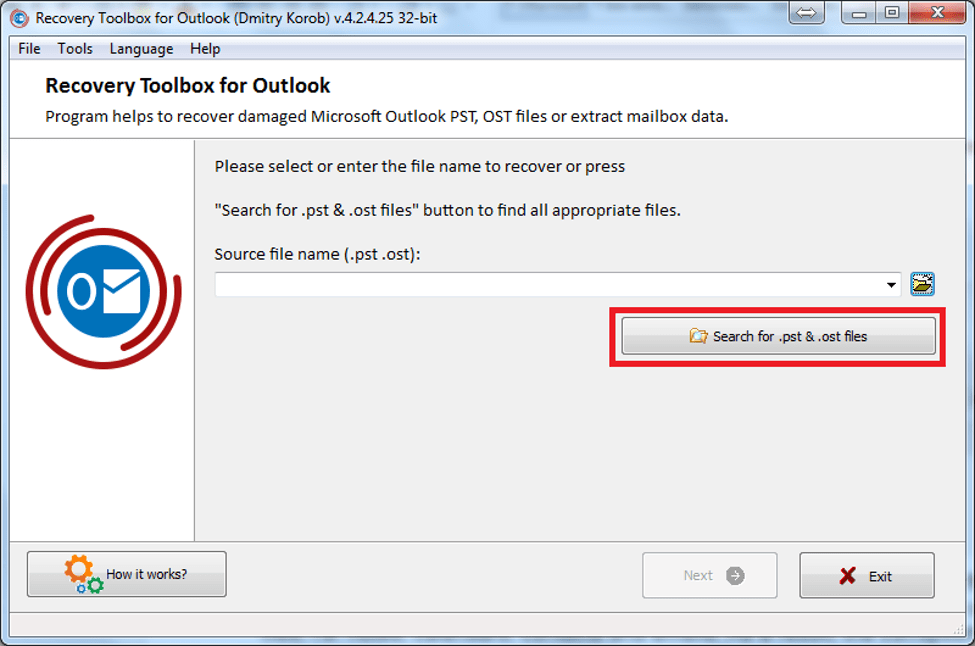
En esta ventana, los usuarios deben elegir la ruta correcta a los archivos de Microsoft Outlook. Recovery Toolbox for Outlook permite buscar archivos de Outlook automáticamente, o cualquier buzón puede seleccionarse manualmente para su análisis.
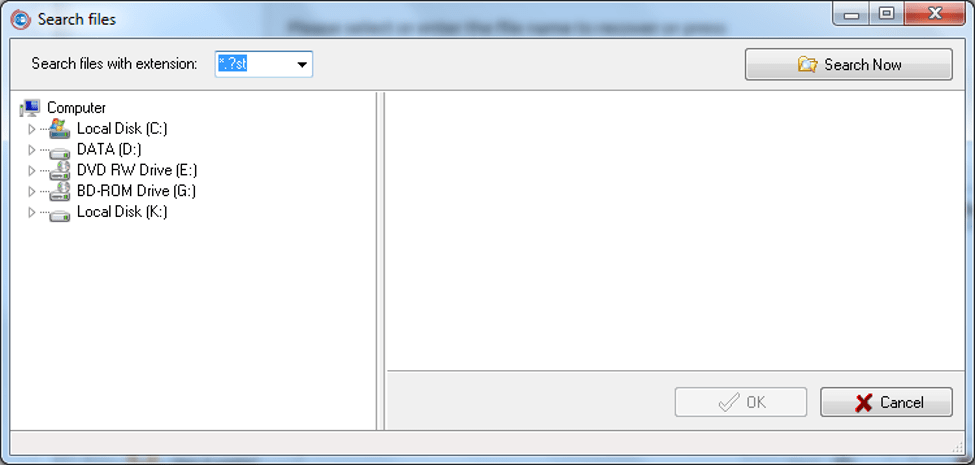
Limite la búsqueda seleccionando un disco y haga clic en el botón Buscar ahora para continuar. Tan pronto como se seleccione un buzón, debería poder verlo en esta ventana:
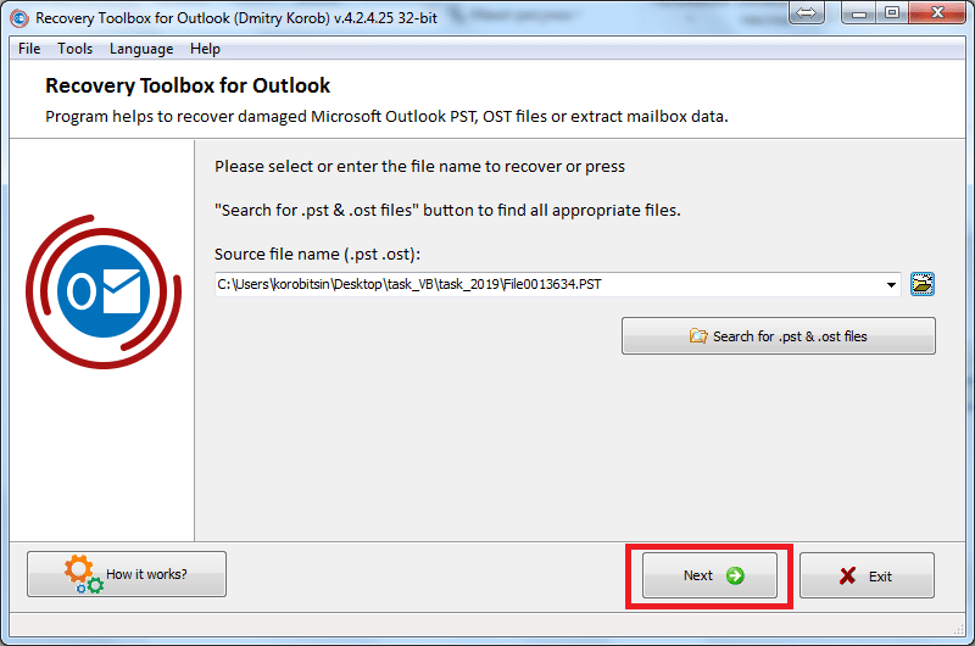
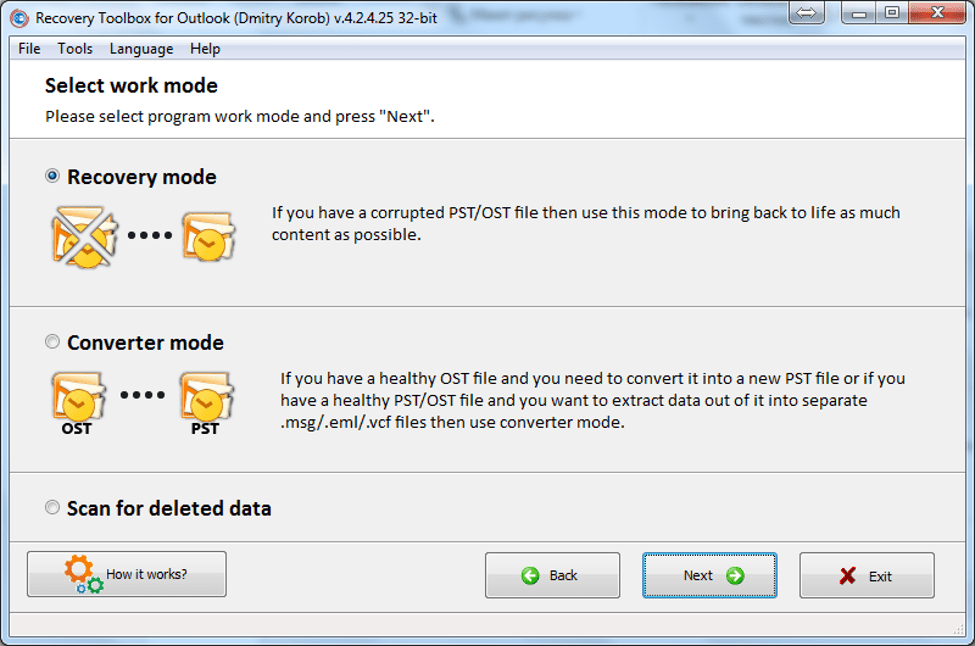
Elija el modo de recuperación para la restauración del buzón dañado y haga clic en el botón Siguiente para iniciar el análisis del archivo seleccionado. El análisis puede llevar más o menos tiempo, según el tamaño del archivo de entrada. Tan pronto como se completa el procesamiento del documento seleccionado, muestra los resultados de recuperación de datos.
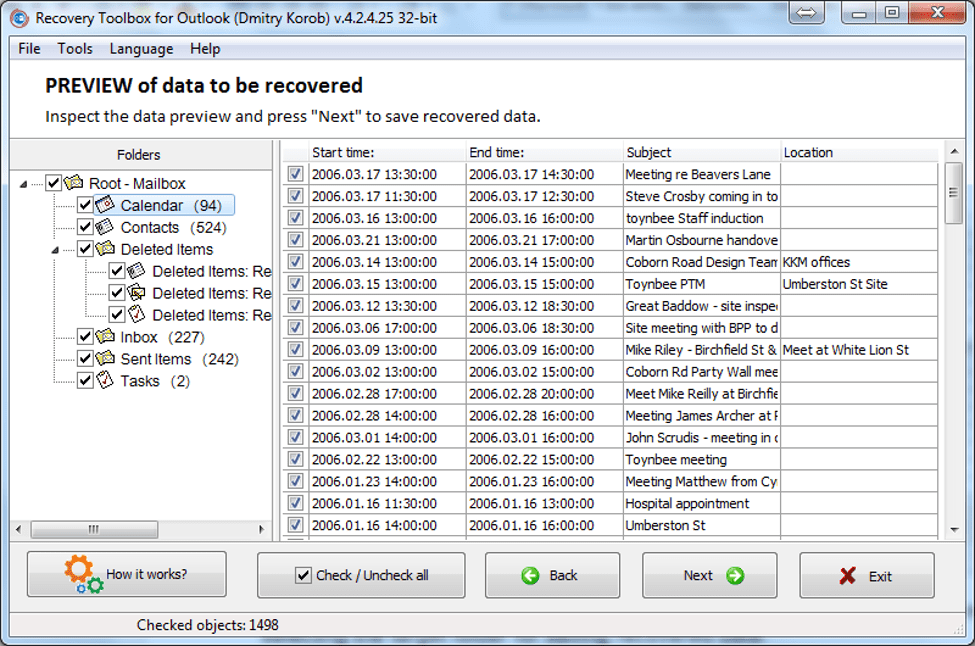
De forma predeterminada, la herramienta comprueba todos los elementos para la estructura recreada del buzón, pero se puede desmarcar cualquier elemento. Recovery Toolbox for Outlook puede exportar todos los elementos a la vez y volver a crear un buzón en formato PST o exportar solo archivos específicos: contactos, correos electrónicos o tareas.
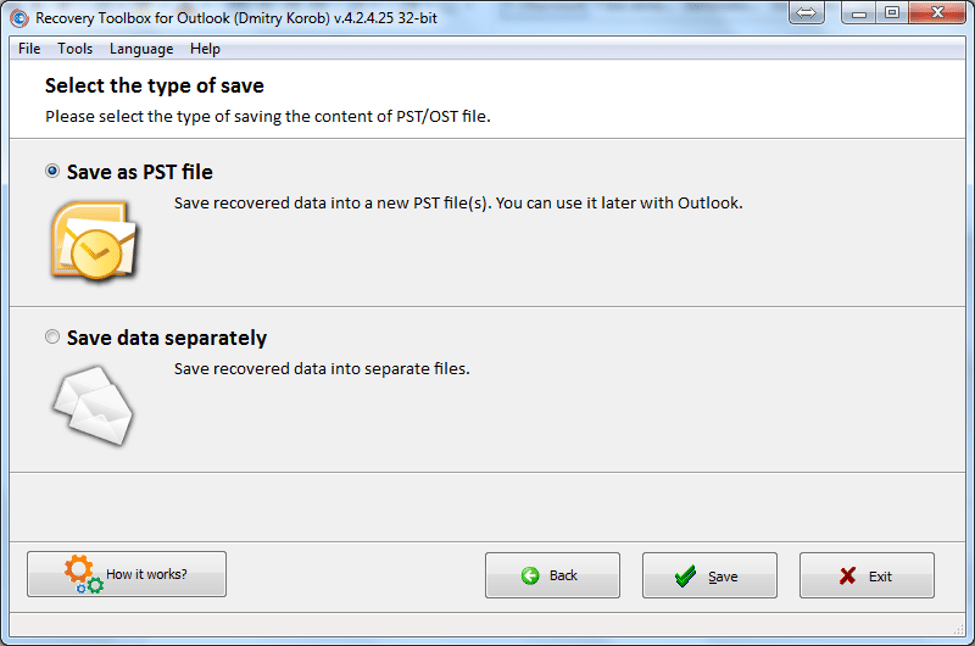
En caso de que se seleccione la siguiente opción: Guardar como archivo PST, se creará un nuevo buzón de correo en formato PST. Se puede abrir en Microsoft Outlook para que pueda seguir trabajando con su buzón como antes.
Lee mas: Cómo recuperar archivos borrados de Google Drive
El software funciona con cualquier versión de Microsoft. Ventanas, pero tenga en cuenta que es una herramienta de pago. Una versión de demostración de la aplicación está disponible para descargar en cualquier momento, pero debe pagar para eliminar las restricciones. Tenga en cuenta que Recovery Toolbox for Outlook está disponible en línea https://outlook.recoverytoolbox.com/online/. En este caso, la recuperación de un buzón de correo dañado se puede realizar sin instalar el software de reparación en su PC, ya no es necesario violar los requisitos del departamento de TI. Al mismo tiempo, permite reparar el correo electrónico dañado desde cualquier dispositivo que tenga cualquier sistema operativo, como Android o Apple.
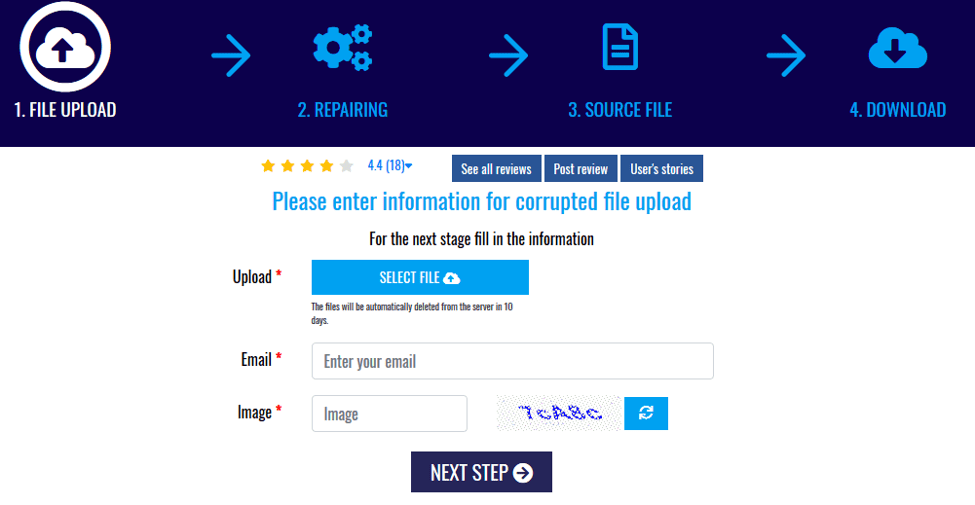
Cómo reparar Outlook en línea:
Manual sencillo del procedimiento de reparación de Outlook para archivos .PST corruptos:
- Página abierta https://outlook.recoverytoolbox.com/online/
- Seleccione el archivo .PST dañado
- Escriba captcha de la imagen
- Escriba el correo electrónico
- Presione Siguiente
- Descargue el archivo .PST reparado
- Abra el archivo .PST descargado en Microsoft Outlook